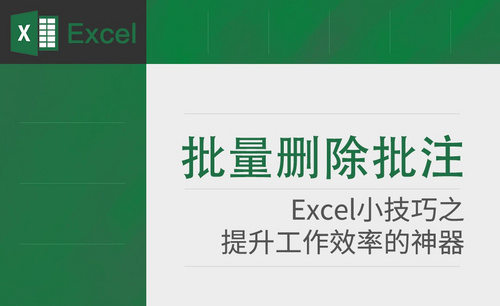WPS文档怎么删除批注?你会操作吗?
发布时间:2021年01月06日 18:14
我们在用WPS时修改文件时,会遇到文件中批注。如要我们修改文件的话,批注必然也需要修改,有时候甚至会不需要批注。这时候,我们就需要把批注给删除掉。那么,问题来了,你们知道怎么在WPS文档中删除所有批注吗?
操作起来很简单,简单总结一下就是在WPS文档中,要删除所有的批注。先选中【批注】,在菜单栏的【审阅】的选项卡中,我们找到【删除】按钮,然后点击【删除所有批注】即可。以下是我整理的删除批注的文档,有需要的朋友可以参考一下。
方法步骤如下:
1、打开需要操作的WPS中的Word文档,鼠标点击,选中批注。

2、鼠标单击,我们切换到菜单栏的【审阅】的选项卡。
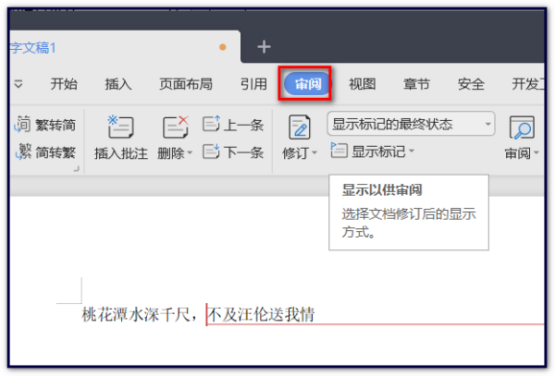
3、找到工具栏的【删除】的按钮,点击下方的下拉三角箭头,选择【删除文档中的所有批注】然后点击。
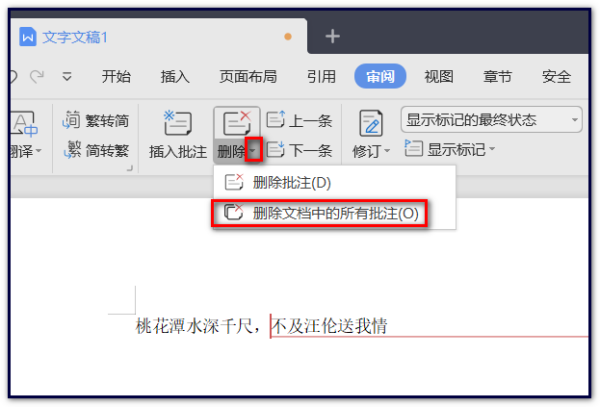
4、这样,我们就可以看到,文档中的批注已经成功被删除了。
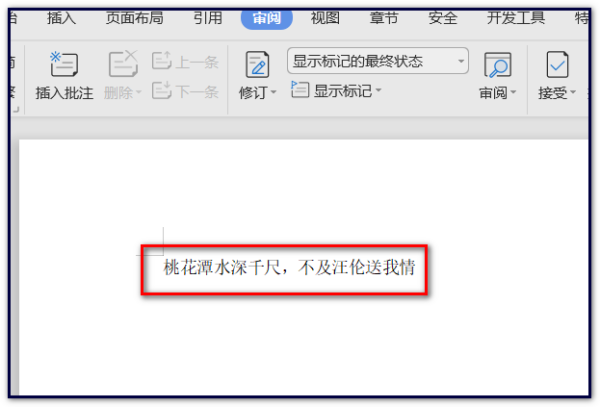
是不是非常简单呢?好了,以上就是我分享的关于在WPS文档中删除批注的方法教程了,希望我的方法能帮到你们哦!我们下期再见!
本篇文章使用以下硬件型号:联想小新Air15;系统版本:win10;软件版本:WPS Office2020。